בעיות מעשיות בפעולת המצלמה
יצרנים של אלקטרוניקה לצייד מכשירים טכניים עם מחברים לתקשורת בין התקנים. הודות לגישה זו, משתמשי מצלמה יכולים לשחרר את התוכן שנתפס במחשב, בטאבלט או במכשיר אחר, טען את המכשיר מבלי להשתמש בתחנת הטעינה. כמו כן, דגמי מצלמה מסוימים עשויים לתמוך בפונקציות של שליטה מרחוק וסינכרון. כיצד לתרגל באמצעות תכונות אלה, לקרוא להלן.
תוכן
אפס תמונות וסרטונים למחשב או להתקן אחר
כרטיס הפלאש של המצלמה מתמלא בהדרגה עם הסרט, והמשתמש מעת לעת צריך לפנות מקום לתמונות וקליפים חדשים. לשם כך, בעלי מצלמה רבים מנסים לזרוק תמונה מהמצלמה למחשב. כיצד לחבר התקנים זה לזה בצורה נכונה, וגם להעביר וידאו או להעביר תמונות, מה ניואנסים צריך להילקח בחשבון, רחוק מכל המשתמשים יודעים. ניתן להעביר תוכן מהמצלמה למחשב נייד (PC) בשתי דרכים:
- חיבור כבל USB;
- לאפס תמונות מכרטיס הבזק דרך קורא הכרטיס.
באמצעות USB
הדרך הפשוטה והיקרה פחות לתקשורת עם מחשב היא חיבור באמצעות כבל USB. בדרך כלל, יצרנים לתקשורת פיזית עם מכשירים אחרים משלימים את המצלמות באמצעות כבל זה. קצה אחד של הכבל מוכנס לתוך המצלמה, והשני לתוך יציאת USB של מחשב נייד או מחשב. לאחר הפעלת המצלמה, המחשב יזהה את ההתקן למשך מספר שניות, ולאחר מכן יופיע חלון ההפעלה האוטומטית על המסך. גם בסעיף "המחשב שלי" יבוא לידי ביטוי תווית התקןעם פתיחת חלון בקרת ההתקן.

בחלון הבקרה, אתה צריך לפתוח את התיקיה המתאימה עם קבצי תמונה, לבחור ולהעתיק את התמונות לספרייה שנבחרה של המחשב. באופן דומה, קליפים ותצלומים שצולמו בטלפון מועתקים.
באמצעות קורא כרטיסים
קורא כרטיסים הוא מכשיר מיוחד לקריאת כרטיסי זיכרון (SD ו- Micro SD) וכונני פלאש. מכשיר זה יכול להיות מצויד גם עם מחשב. דגמי מחשב נייד מודרני מצוידים מחבר מובנה קריאת כרטיסי SD מיקרו. כדי להוריד את תוכן כרטיס הזיכרון למחשב, פשוט הסר את הרכיב מהמצלמה והכנס אותו למחבר הקורא. לאחר מספר שניות, המערכת תזהה את הדיסק הנשלף, והמשתמש יוכל לפתוח אותו, לבחור את הקבצים הדרושים ולהוריד אותם לדיסק המחשב.

ארגון ירי לטווח ארוך באמצעות מחשב
יצרנים של מספר דגמים מודרניים של מצלמות דיגיטליות לספק למשתמשים אפשרויות מעניינות עבור אינטראקציה עם מחשבים, השימוש בהם אשר פותחת פרספקטיבות יצירתיות בלתי מוגבל.
בעזרת "טלוויזית פלוס" ניתן גם ללכוד את תנועת הגופים השמימיים, או איך גוזל עולה מהביצה, למשל, ועוד רגעים רבים שמתרחשים לפני העדשה בהיעדרו של הצלם.
התקנה נדרשת כדי לשלוט על המצלמה ממחשב. תוכנה מיוחדת. עבור דגמים מסוימים, יצרנים במיוחד לייצר באיכות גבוהה תוכניות מיוחדות לשליטה מרחוק של המצלמה. Konica Minolta תומך לכידת DiMAGE עבור המצלמות שלה.ערכת ההפצה של השירות הרגיל זמינה להורדה מהאתר הרשמי של היצרן תמורת כ -100 דולר. PENTAX הציע למשתמשים ללא תשלום שירות Pentax REMOTE Assistant שעובד עם מכשירים מסוג IST D. ניתן להוריד את הגרסה העדכנית ביותר מהאתר הרשמי של החברה.
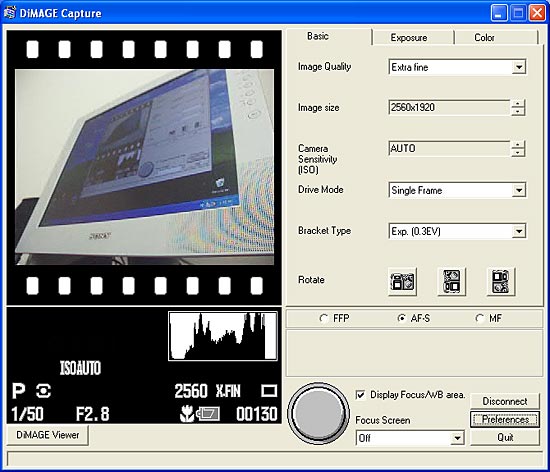
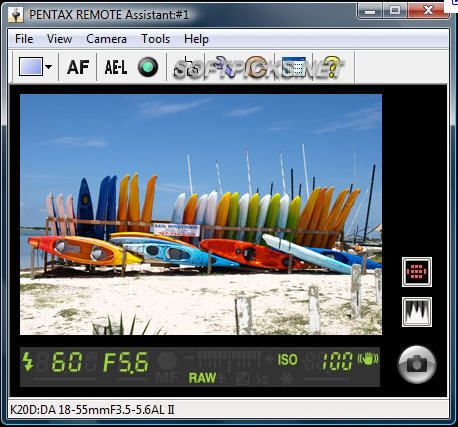
מרוצה עם תוכנות ומנהיגים דומים בייצור של מצלמות SLR - Canon ו Nikon. בכיוון מעניין עבור משתמשים, מפתחי תוכנה של צד שלישי פועלים. על השוק הם ההתפתחויות של Vgeege מערכות מוצר וחברות אחרות.
פתרון הבעיה של שחזור תמונות שנמחקו
לעתים קרובות, משתמשים מתחילים יש מקרים עם מחיקה בשוגג של תמונות מכרטיס הזיכרון של המצלמה. ניתן להחזיר את המסגרות האבודות הללו. כדי לתקן את המצב, תצטרך חיבור USB של המצלמה למחשב או חלופה אפשרות לקרוא את המצלמה של כונן הבזק באמצעות קורא כרטיסים, כמו גם כלי מיוחד שיסייע לך לשחזר תמונות שנמחקו.
יש לציין מגוון רחב של תוכניות המופצות על בסיס חופשי ובחינם, ובעזרתו לא יהיה קשה לשחזר תמונות מכרטיס הזיכרון של המצלמה. דוגמאות של שירותים כאלה: שחזור מקצועי מקצועי TestDisk & PhotoRec, Recuva, צילום DECT, לשחזר קבצים שלי ועוד.
לא משנה מה התוכנית נבחרה, לא יהיו הבדלים בסיסיים בפעולות של המשתמש. האלגוריתם של העבודה הוא כדלקמן.
- מצא והתקן תוכנית לשחזור קבצים במחשב שלך.
- חבר את המצלמה למחשב באמצעות כבל USB או כרטיס זיכרון דרך קורא כרטיסים.
- הפעל את כלי שחזור הנתונים וקבע את אזור החיפוש (תמונות וסרטוני וידאו מאוחסנים בתיקייה DCIM בכרטיס הזיכרון של ההתקן) ופתח את תהליך החיפוש אחר קבצים שנמחקו (לחיצה על הלחצן "הבא").
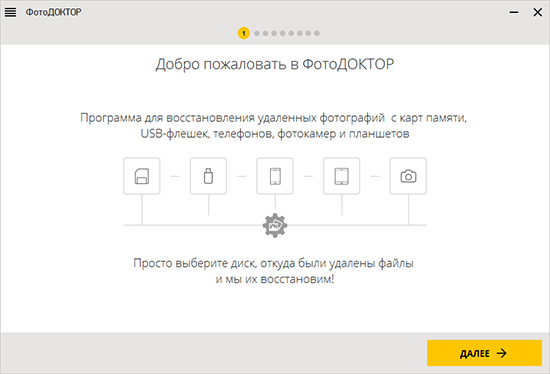
- עם השלמת הסריקה, כלי השירות יפיק רשימה של תמונות שאבדו קליפים לאחר המחיקה.
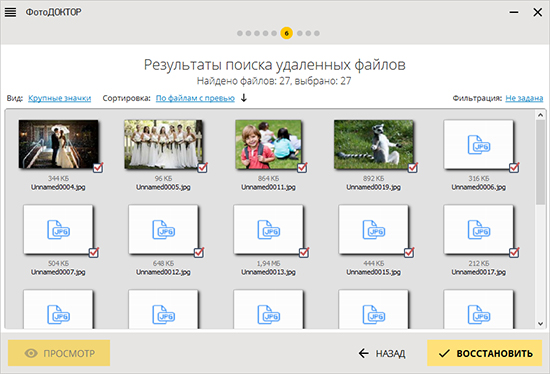
- המשתמש מוזמן לעיין מראש בכל המוצע כדי לשחזר את התמונה, לסמן את הרשימה כולה או באופן סלקטיבי התוכן רצוי לשחזר.
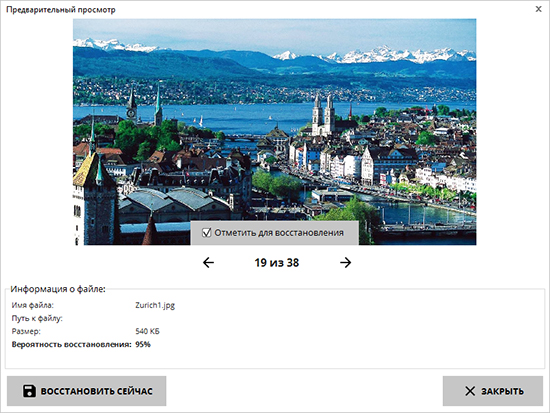
- מומלץ על הכונן הקשיח של המחשב ליצור תיקייה למקום קבצים שנמצאוולציין אותו בתוכנית ההתאוששות. התחל את תהליך השחזור.
לפעמים יש צורך לעצב את כרטיס הזיכרון של המצלמה - יש חשד של זיהום ויראלי, למשל. במקביל העברת תמונות למחשב אינו אפשרי. במקרה זה, אתה יכול לעצב את כרטיס הזיכרון על המצלמה, זה לא אומר כי הנתונים יאבדו ללא תקנה. באמצעות האלגוריתם הנ"ל ואת השירות המתאים, אתה יכול לשחזר תמונות וסרטוני וידאו ו לאחר עיצוב.
החלפת הסוללה של המצלמה
היבט חשוב של המבצע של ציוד צילום הוא הסוללה, היכולת שלה ואת היכולת לחדש את עתודות האנרגיה. בטיולים, רצוי להיות על היד recharging למצלמה. אבל המלצה זו לא תמיד אפשר לדבוק. יש פעמים כאשר ארובות בקרבת מקום לא נצפו כאשר אתה צריך לטעון את המצלמה.
ניתן לטעון את סוללת המצלמה ללא מטען ממחשב באמצעות כבל USB. פתרון טוב עבור טעינה מחדש של המצלמה היא להשתמש במכשיר מיוחד כוח הבנק. כדי לטעון את המצלמה מהבנק, אתה צריך כבל USB שמגיע עם המצלמה. חשוב לא לשכוח לחייב את המצלמה ואת כוח הבנק לפני הולך על טיול דיג, ולאחר מכן בעיות עם ירי רגעים מעניינים עקב פריקה הסוללה יהיה ממוזער.

סינכרון ומספור מסגרות ממכשירים שונים
אם אירוע בלתי נשכח מצולם על שתי מצלמות או יותר, אז אתה צריך לפתור את הבעיה של סינכרון תמונות בזמן. יכולות להיות מספר אפשרויות. אנו מציגים את הדרך הנפוצה והקלה ביותר לסנכרון תמונות משתי מצלמות.
- צריך לשים על המכשירים באותו תאריך ושעה.
- לאחר הירי, להשתמש ממיר Lightroom, ACDSee Pro או EXIF תאריך מחלף, למשל, ולסדר את החומר על ידי תאריך הירי.
- מסגרות מספר.
- שמור תמונות ממוינות לתיקיה ספציפית על ידי הקצאת שמות קבצים לפי הסדר.
אם המשתמש לא השתמש במצב זה לשכחה, תוכל להסיר את התאריך מהתמונה עם עורך גרפיכגון GIMP או Photoshop, לדוגמה. המבצע דורש פיתוח של מיומנויות מסוימות באמצעות הכלים של העורך. עם טיפול נאות ועמידה בכללים המבצע של המצלמה מביא הרבה רגשות חיוביים.

/rating_off.png)











